Un histograma es una buena manera de obtener una visión general visual de la distribución de sus datos en SAS. En esta página de ejemplo, demostraré cómo crear un histograma con código SAS. Lo haré con PROC SGPLOT y PROC UNIVARIATE. Primero, crearé el histograma más simple posible con Proc Sgplot. A continuación, demostraré cómo alterar la trama con las muchas opciones disponibles. Finalmente, demostraré cómo dibujar un histograma con Proc Univariado.
Histograma simple en SAS Con PROC SGPLOT
En primer lugar, veamos cómo dibujar un gráfico simple con Proc Sgplot. Simplemente especifico la Declaración de Histograma seguida de la variable que me interesa. Puedes ver el resultado a continuación.
proc sgplot data = sashelp.ejecución de; sepallength del histograma de iris;;
Resultado:
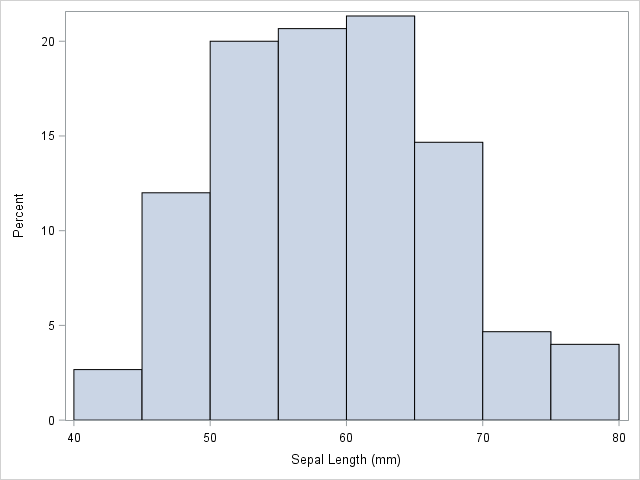
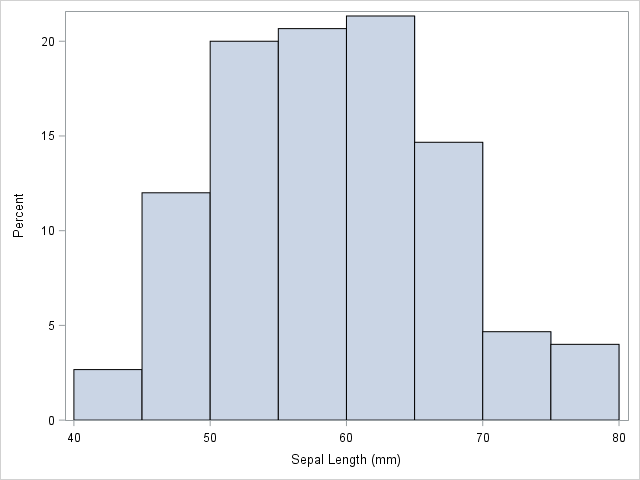
Alterar el histograma en PROC SGPLOT
A continuación, hagamos ajustes en la gráfica. Primero, utilizo la opción Group= y especifico Species. De esta manera, dibujo tres histogramas en una gráfica. Como hay tres en lugar de uno, utilizo la opción de transparencia para poder compararlos. Finalmente, establezco la Escala = Cuenta. De forma predeterminada, la escala está expresada en porcentaje. Puedes ver esto en la gráfica de arriba.
A continuación, utilizo la instrucción Density para superponer curvas normales en cada histograma. De nuevo, utilizo la instrucción Group= para dibujar una curva de densidad para cada especie. Finalmente, uso la instrucción Keylegend para controlar la apariencia y la posición de la leyenda en la trama. Puede ver el resultado de este ejemplo de código SAS a continuación.
título "Histograma de longitud Sepal"; proc sgplot data = sashelp.iris; longitud sepal del histograma / grupo = transparencia de la especie = 0,5 escala = recuento; longitud sepal de la densidad / tipo = grupo normal = especie; orden de teclas/ubicación = posición interior = a través de la parte superior derecha = 1;ejecutar; título;
Resultado:
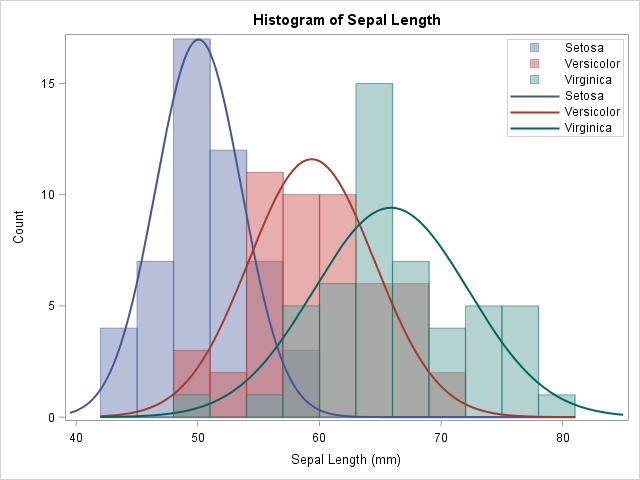
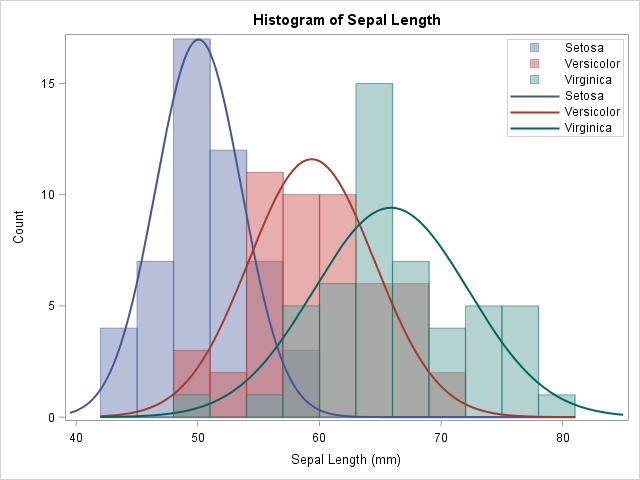
Histograma en SAS Con UNIVARIANTE PROC
Proc Sgplot no es la única forma de dibujar un histograma en SAS. Proc Univariate también admite una declaración de Histograma. Sin embargo, la sintaxis es un poco diferente de la de PROC SGPLOT. A continuación, creo una gráfica simple con Proc Univariate con algunas opciones. Hay muchos más si navega por la documentación. Puedes ver el resultado a continuación.
ods seleccionar histograma; datos univariados de proc = sashelp.iris; longitud sépala del histograma / normal (color=azul) ctext = puntos medios azules = 45 a 80 por 2.5;ejecutar;ods seleccionar todo;
Resultado:
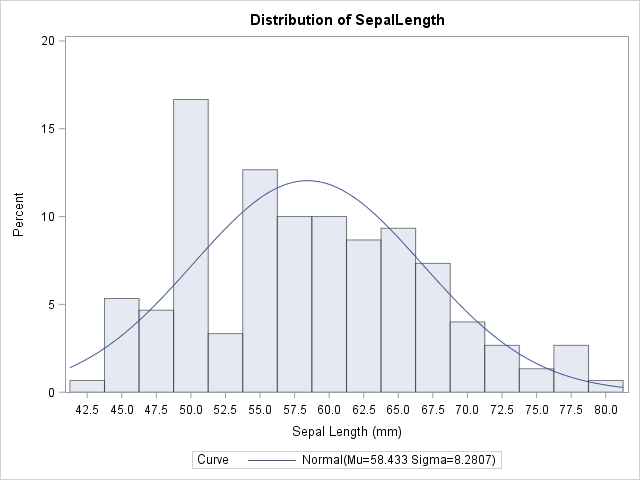
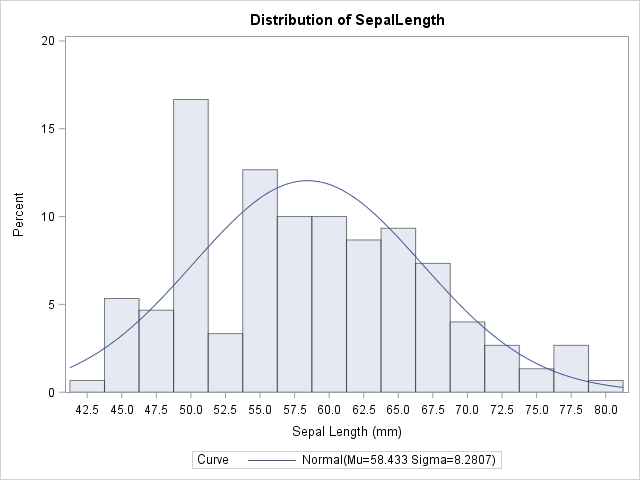
En esta página de ejemplo, muestro cómo crear histogramas en SAS utilizando Proc Sgplot y Proc Univariado. La sintaxis es bastante diferente entre los dos. Si su único objetivo es dibujar el histograma, Proc Sgplot es la herramienta adecuada. Si tiene que hacer otro análisis estadístico, puede considerar Proc Univariado. Le animo a que navegue por la documentación del Procedimiento SGPLOT para ver las muchas opciones que le ayudan a crear un histograma agradable en SAS. Para ver muchos ejemplos más, consulte Introducción a SGPLOT – Parte 5-Histogramas en el Blog Gráficamente Hablando.
Para otros ejemplos de código de gráfico, consulte Un gráfico de barras en SAS y un Gráfico de líneas en SAS.
Puede descargar el código completo de este ejemplo aquí.